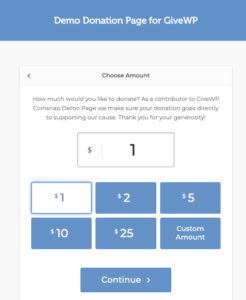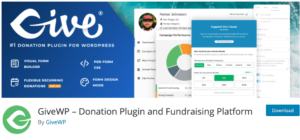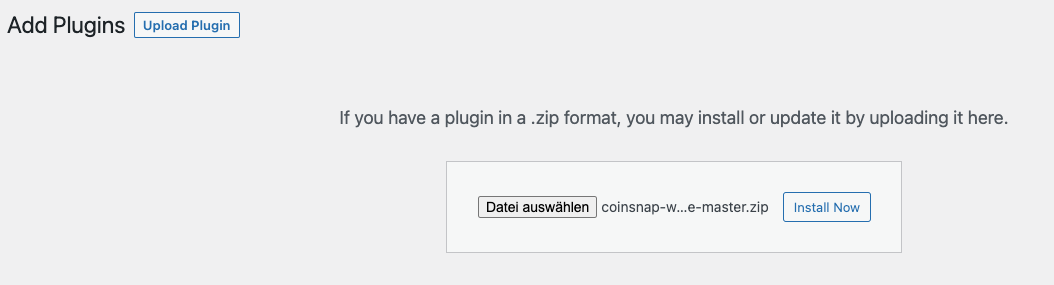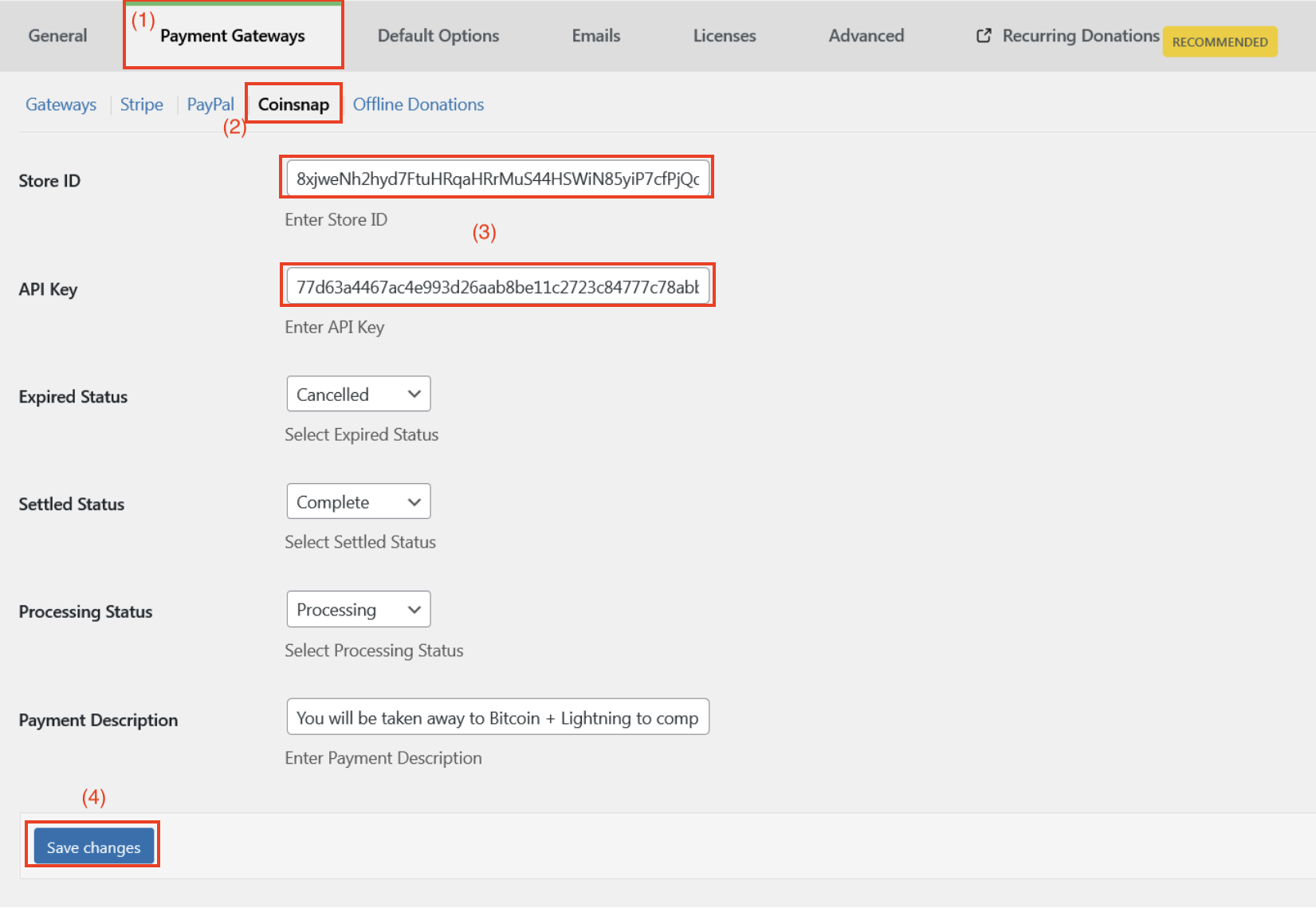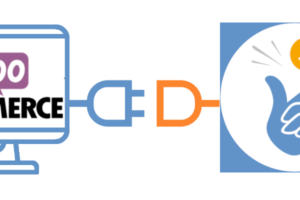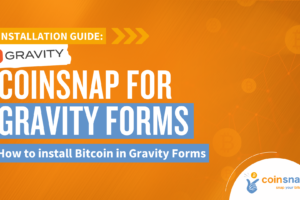Coinsnap per il plugin di pagamento GiveWP
Raccogli donazioni o fondi con GiveWP sul tuo sito web? Allora offri ai tuoi donatori la possibilità di donare con Bitcoin e Lightning.
GiveWP è un plugin per WordPress che permette alle organizzazioni no-profit e ai siti web di raccogliere donazioni. GiveWP offre un’interfaccia facile da usare per creare moduli di donazione, tenere traccia delle raccolte fondi e integrare vari gateway di pagamento per accettare i pagamenti. Coinsnap offre Coinsnap for GiveWP, un plugin che può essere utilizzato per accettare donazioni sotto forma di Bitcoin e Lightning. Per farlo, devi installare il plugin gratuito GiveWP sul tuo WordPress. Inoltre il plugin Coinsnap for GiveWP.
- GiveWP Coinsnap Demo Store: https: //givewp.coinsnap.org/
- Articolo del blog: https: //coinsnap.io/en/coinsnap-for-givewp-payment-plugin/
- WordPress: https://wordpress.org/plugins/give/
- GitHub: https: //github.com/Coinsnap/Coinsnap-for-GiveWP
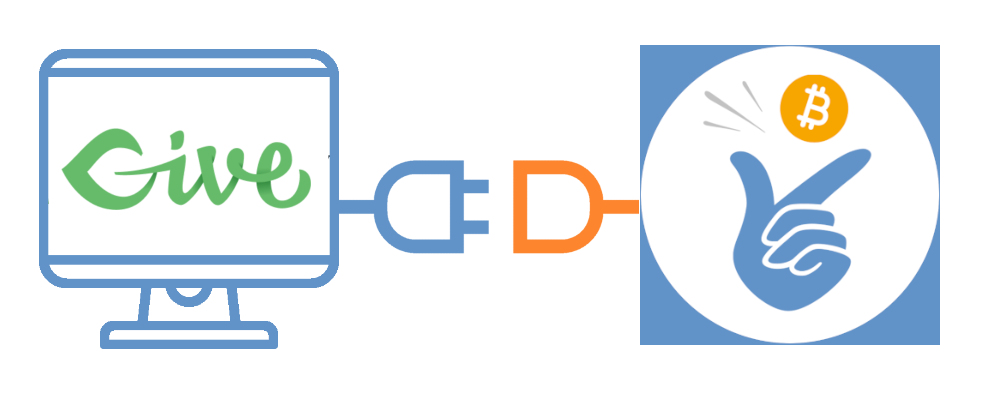
Pagina demo di donazione GiveWP
Se vuoi provare tu stesso come ricevere donazioni tramite Bitcoin e Lightning con GiveWP, visita la nostra pagina demo di GiveWP a questo link.
Plugin GiveWP per WordPress
Devi aver installato e configurato il plugin GiveWP sul tuo sito WordPress.
Scarica Coinsnap per GiveWP da GitHub
Il plugin Coinsnap for GiveWP può essere scaricato dalla pagina GitHub di Coinsnap. Abbiamo anche richiesto l’inclusione nella directory di WordPress, ma l’attivazione in WordPress richiede fino a 6 mesi. Fino ad allora, l’installazione è possibile solo tramite GitHub.
Puoi scaricare il plugin Coinsnap for GiveWP dalla pagina Github di Coinsnap e installarlo sul tuo sito WordPress. Visita la pagina Github di Coinsnap. Lì troverai tutti i moduli di pagamento forniti da Coinsnap. Vai a Coinsnap for GiveWP. Per farlo, vai alla directory Github di Coinsnap nella sezione Coinsnap for GiveWP. Lì troverai il pulsante verde con la dicitura Codice. Cliccando su di esso, si aprirà il menu e apparirà la voce Download ZIP. Qui potrai scaricare la versione attuale del plugin Coinsnap sul tuo computer.
Utilizza quindi la funzione “Carica plugin” per installarlo. Clicca su “Installa ora” e il plugin Coinsnap for GiveWP verrà aggiunto al tuo sito WordPress. Potrai così collegarlo al gateway di pagamento Coinsnap.
Una volta installato e attivato il plugin Coinsnap for GiveWP, apparirà un messaggio che ti chiederà di configurare le impostazioni del plugin.
Configurazione di Coinsnap per GiveWP
Per prima cosa, abbiamo bisogno dell’ID del negozio e della chiave API di Coinsnap. Per farlo, accediamo a Coinsnap e andiamo nella sezione “Setting”. Se non hai ancora un account Coinsnap, puoi crearlo qui. Tutto ciò che ti serve è un indirizzo e-mail e un portafoglio Lightning con un indirizzo Lightning. Puoi scoprire come creare un account Coinsnap nella sezione Primi passi.
Dopo che il componente aggiuntivo Coinsnap for GiveWP è stato installato e attivato, appare un messaggio che indica che il plugin deve essere ancora configurato.
(1) Cerca “gateway di pagamento”.
Cerca la sottosezione “Gateway di pagamento” nelle impostazioni e cliccaci sopra.
(2) Coinsnap
Clicca su Coinsnap come gateway di pagamento.
(3) Store-ID e API-Key
Inserisci l’ID del negozio e la chiave API che hai copiato dall’applicazione Coinsnap nei seguenti campi.
(4) Salva le modifiche
Clicca sul pulsante “Salva le modifiche” per salvare i dati. Se lo desideri, puoi modificare altri campi.
Con Coinsnap for GiveWP puoi facilmente memorizzare il gateway di pagamento Bitcoin di Coinsnap con GiveWP. D’ora in poi i tuoi clienti potranno donare con Bitcoin e Lightning.